是否曾因 Game Center 解除綁定的問題而無法切換遊戲帳號,或因刪除舊進度而一籌莫展,不知道該如何操作?別擔心!本篇文章將全面解答你的疑惑。
無論是想解除綁定、Game Center 刪除遊戲帳號,還是實現Apple ID 忘記密碼破解,我們提供了簡單明瞭的步驟和實用技巧,讓你快速解決問題,輕鬆掌控遊戲體驗。想讓遊戲帳號管理更自由?一定要看到最後,還有針對如何解除遊戲綁定的專業工具等著你發掘!
相關閱讀:
享受遊戲時,iPhone 被螢幕使用時間限制怎麼破解
一、為什麼要將 Game Center 解除綁定?
二、如何將 Game Center 解除綁定
方法 1:在 iPhone 或 iPad 設定中將 Game Center 解除綁定
方法 2:透過管理「使用 Apple 登入」的 App 將 Apple ID 解除綁定遊戲
方法 3:聯絡遊戲客服
三、Game Center 解除綁定相關問答
四、更多閱讀:Apple ID 忘記密碼,無法登出解除遊戲綁定怎麼辦?
結語
一、為什麼要將 Game Center 解除綁定?
許多遊戲玩家或許會疑惑:「綁定不是更方便嗎?為什麼要解除?」其實,Game Center 解除綁定的理由相當多樣,以下是幾種常見情境,你是否也遇到類似情況?
切換 Apple ID:有些遊戲玩家想體驗遊戲角色或重新開始,或者與朋友共享遊戲,尤其是當家庭成員共享裝置或需要分開管理遊戲進度時,解除綁定可以在 Game Center 快速切換帳號,體驗全新冒險。
隱私考量:若不希望遊戲進度、排行榜記錄或成就資訊與當前的 Apple ID 綁定,Game Center 解除遊戲綁定可以避免這些數據的同步。
避免干擾通知:某些遊戲會頻繁觸發 Game Center 的邀請通知或彈窗提示,解除綁定可以減少這類干擾。
修復問題:當 Game Center 出現錯誤(如無法同步遊戲數據、帳號登入異常等),執行Apple ID 解除綁定後重新綁定可能有助於解決問題。
出售或贈送裝置:更換手機或平板,出售或轉讓 Apple 裝置前,確保遊戲帳號不會遺留在舊裝置上,Game Center 解除綁定能有效保護個人隱私與安全。
二、如何將 Game Center 解除綁定
方法 1:在 iPhone 或 iPad 設定中將 Game Center 解除綁定
Game Center 登出其實非常簡單,特別是在 Apple 裝置上。以下是詳細操作步驟:
打開你的 iPhone 或 iPad,找到 「設定」 App 並點擊進入。
向下滑動,找到 「Game Center」 選項並進入。
在 Game Center 頁面中,點擊顯示的 Apple ID,選擇 「登出」,即可解除綁定。
Tips:
部分遊戲可能需在遊戲內額外操作,建議檢查設定是否同步。
解除後可直接登入新 Apple ID 或 Game Center ID,方便 Game Center 帳號切換。
Game Center 和 App Store 帳號無需一致,可單獨設定專屬遊戲帳號。
方法 2:透過管理「使用 Apple 登入」的 App 將 Apple ID 解除綁定遊戲
若你的遊戲帳號是透過「使用 Apple 登入」綁定,以下是解除的方法:
打開 「設定」,點擊頁面頂部的 Apple ID(你的名稱)。
點擊 「使用 Apple 登入」,檢視所有與 Apple ID 綁定的應用程式列表。
在列表中找到你要解除綁定的遊戲,點擊它的名稱進入詳細資訊。
點擊 「刪除」,並確認「停止使用」操作。完成後,該遊戲將不再與你的 Apple ID 綁定。
Tips:
存取影響注意:解除後,部分遊戲可能需要重新Game Center 帳號登入或重新綁定帳號,建議先備份遊戲數據並確認其他登入方式。
方法 3:聯絡遊戲客服
如果其他方法無效,聯繫遊戲官方客服是最直接的解決方式。你可以在遊戲內的「幫助中心」或官網找到客服聯繫方式,提供玩家 ID、伺服器名稱、綁定的 Apple ID 等資訊,說明需要解除綁定的需求。客服通常會在幾個工作日內回覆並協助處理。
三、Game Center 解除綁定相關問答
問答一:怎麼把 Game Center 關掉?
Game Center 是 Apple 裝置的內建功能,無法直接卸載或完全禁用,但可以透過以下方法減少其影響:
Game Center 登出帳號:進入「設定 > Game Center」,點擊 Apple ID 選擇「登出」,即可解除綁定。
在「設定 > 通知」中關閉 Game Center 的「允許通知」開關。
於 Game Center 設定中關閉「允許被朋友尋找」。
問答二:如何將 Game Center 刪除遊戲帳號或進度?
方法 1:在遊戲中清除數據
大多數遊戲提供「重置數據」或「註銷帳號」的選項:
進入遊戲的「設定」,選擇「清除帳號」或「重置遊戲進度」,依指引完成 Game Center 刪除遊戲資料。
方法 2:刪除 iCloud 備份
若遊戲數據存於 iCloud,可進行以下操作即可將Game Center 刪除遊戲資料:
打開「設定」,點擊 Apple ID,進入「iCloud > Game Center」。
找到遊戲名稱,選擇「從iCloud刪除資料」。
操作完成後,遊戲數據將無法復原,建議確保不再需要該進度。
問答三:Game Center 帳號可以轉移嗎?
由於是綁定於 Apple ID,所以無法直接把 Game Center 帳號轉移到其他 Apple ID,但可以透過以下方式實現:
在新裝置上使用相同的 Apple ID,遊戲進度將自動同步。
部分遊戲支持綁定 Facebook、Google 等帳號,將進度轉移後,可在新 Apple ID 上繼續遊玩。
若遊戲不支援轉移功能,可聯絡客服說明需求,請求手動轉移數據。
四、更多閱讀:Apple ID 忘記密碼,無法登出解除遊戲綁定怎麼辦?
若 iPhone上的 Apple ID 與 Game Center 綁定的 ID 為同一個,當忘記 Apple ID 密碼,可能無法將Game Center 登出並解除 Game Center 綁定,不過別擔心,Tenorshare 4uKey 是專業解鎖工具,可以快速移除 Apple ID,幫助你重新綁定新帳號,實現 Game Center 快速切換帳號。
為什麼選擇 Tenorshare 4uKey?
忘記密碼也不是問題,4uKey 能快速解除 Apple ID 與 Game Center 的綁定,讓你重新掌控帳號,提供保留資料無需密碼登出 Apple ID 的方案。
不僅針對 Apple ID,iPhone 停用怎麼辦?、iPad 如何解鎖螢幕?無論是數字密碼、Face ID 還是 Touch ID,4uKey 都能輕鬆解鎖,還你完整控制權。
幾步操作即可完成,無需技術背景,且全程保證數據安全,讓你放心使用。
無論是iPhone 忘記鎖屏密碼重置、裝置鎖定,還是 Apple ID 錯誤無法登入,4uKey 都能幫你快速恢復正常。
快速解決遊戲綁定問題,重回遊戲樂趣!
想知道如何解除Apple ID 綁定的遊戲?透過Tenorshare 4uKey ,不僅可以輕鬆解決 Apple ID 綁定問題,還能避免因密碼問題而受困。這款高效工具操作簡單,讓你的帳號管理更加輕鬆自在!
趕快行動,把所有煩惱丟在腦後,學會如何解除遊戲綁定,輕鬆回到遊戲的世界中吧!
操作步驟
點擊以下連結按鈕下載 4uKey,並安裝到你的電腦上。
使用數據線將 iPhone 連接到電腦,啟動 4uKey,點擊主界面上的 「移除 Apple ID」,並點擊開始移除。
若您的尋找功能處於啟用狀態並且無法關閉,則按照界面指示下載所需固件,確認後耐心等待固件下載完成。
點擊 「開始移除」,系統會自動處理剩餘步驟。
登出Apple ID過程中,進度條會顯示當前進度,請保持裝置連接狀態
Apple ID 登出完成後,設定過程中請謹慎點擊【用密碼解鎖】,接著點擊【裝置密碼】解鎖即可,重新進入裝置後就可以登入新的帳號,實現Game Center 帳號切換的遊戲體驗。
結語
無論是切換帳號、清除數據,還是解決忘記 Apple ID 密碼的問題,Game Center 解除綁定其實並不困難!透過本文分享的多種方法,你可以輕鬆搞定綁定問題,重新掌控遊戲體驗,讓冒險再度啟程。
如果你正面臨Apple ID 忘記密碼、無法登出或如何解除Apple ID 綁定的遊戲的棘手情況,Tenorshare 4uKey 是你的最佳幫手!這款專業工具簡單易用,能快速移除帳號限制,幫助裝置恢復自由,徹底解決困擾。
立即下載 Tenorshare 4uKey,輕鬆解決帳號問題,重新回到無憂無慮的遊戲世界吧!